
- •Лабораторная работа №1
- •Лабораторная работа №2
- •Лабораторная работа №3
- •Лабораторная работа №4
- •Лабораторная работа №5
- •Лабораторная работа №6
- •1.2.Табличный процессор Excel в качестве приемника данных.
- •2.Встраивание (внедрение) объектов.
- •2.1.Табличный процессор Excel в качестве приемника данных.
- •2.2.Табличный процессор Excel в качестве контейнера стандартных объектов.
- •2.3.Связывание объектов.
- •2.3.1.Табличный процессор Excel в качестве источника связей.
- •2.3.2.Табличный процессор Excel в качестве приемника связей.
- •2.3.3.Управление установленными связями.
- •2.4.Динамический обмен данными.
- •2.4.1.Excel в качестве источника и приемника данных.
- •2.4.2.Обмен графическими объектами.
- •Лабораторная работа №7
- •Часть 1: Работа с макросами.
- •Часть 2: Настройка пользовательского интерфейса.
- •Лабораторная работа №8
- •4.3.Специальные критерии.
- •Лабораторная работа №9
- •Часть 1: Таблицы подстановки.
- •Часть 2: Подбор параметра.
- •Часть 3: Поиск решения.
Лабораторная работа №3
Упражнение № 1
Цель: Знакомство с организацией вычислений в таблицах.
1.Пользуясь методом группового заполнения листов, создать на трех листах нового документа таблицу, приведенную на рис.П.5.1, введя данные в диапазон В4:F8. Дать листам имена "Таб1", "Таб2", "Таб3".
2.Научиться использовать различные приемы заполнения ячеек формулами.
2.1.В диапазон G4:G8 записать формулу для вычисления суммарной нагрузки (часов занятий), пользуясь формулой массива.
2.2.Записать формулу для вычисления суммарной нагрузки (часов занятий) по лекциям (ячейка B10).
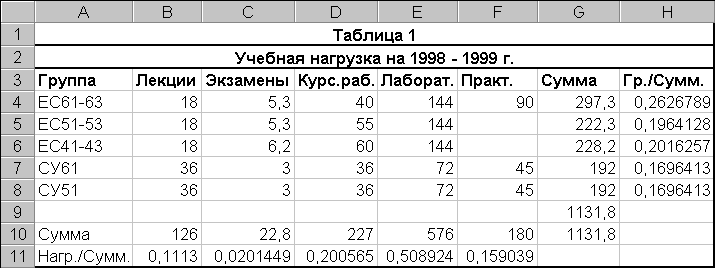
Рис.П.5.1
2.3.Скопировать данную формулу в диапазон C10:F10, пользуясь командами меню "Правка"-"Копировать", "Правка"-"Вставить".
2.4.Записать формулу для суммирования нагрузки по строкам в ячейку G9.
2.5.Записать формулу для суммирования нагрузки по столбцам в ячейку G10.
2.6.Записать формулу для вычисления процентного содержания нагрузки для группы ЕС61-63 в общей сумме часов (ячейка H4).
2.7.Скопировать данную формулу в диапазон H5:H8, пользуясь автозаполнением.
2.8.Записать формулу для вычисления процентного содержания лекционной нагрузки в общей сумме часов (ячейка В11).
2.9.Скопировать данную формулу в диапазон C11:F11, пользуясь командой меню "Правка"-"Заполнить".
3.Пользуясь автовычислением, определить среднее, минимальное и максимальное значения нагрузки для группы ЕС61-63 и СУ61 и зафиксировать полученные результаты.
4.Активизировать режим ручного пересчета формул.
4.1.Несколько раз изменить значения в таблице и выполнить ручной пересчет.
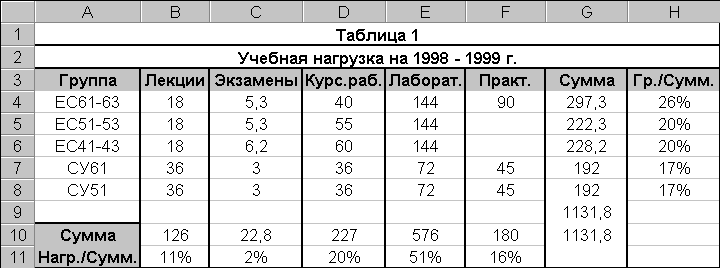
Рис.П.5.2
5.Отформатировать таблицу на листе "Таб2" по образцу, представленному на рис.П.5.2, обратив внимание на центровку строки заголовка и формат процентного представления чисел в ячейках (H4:H8 и В11:F11).
5.1.Заголовки столбцов оформить с использованием непосредственного форматирования.
5.2.Для форматирования ячеек А10:А11 использовать копирование формата, созданного в п.5.1.
5.3.Отформатировать таблицу на листе "Таб3", пользуясь функцией автоформатирования.
6.Пользуясь меню "Сервис"-"Зависимости", выявить влияющие и зависимые ячейки для ячейки G9.
7.Пользуясь "объемной" формулой =СУММ(Таб1:Таб3!G9), вычислить сумму значений в клетках G9 трех листов и зафиксировать полученный результат в клетке G15 листа "Таб1".
8.Пользуясь командой "Правка"-"Специальная вставка", уменьшить значения в диапазоне B10:F10 в четыре раза.
9.Сохранить документ под именем Имя_5_1.
10.Предъявить результаты преподавателю.
Упражнение № 2
Цель: Знакомство с использованием функций табличного процессора Excel.
1.Научиться пользоваться математическими и статистическими функциями.
1.1.Создать таблицу, приведенную на рис.П.6.1.
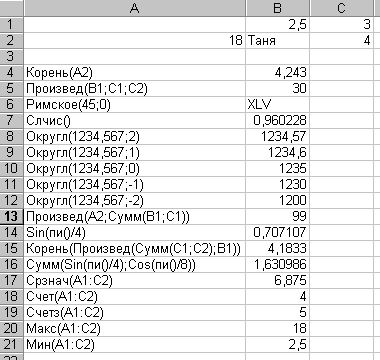
Рис.П.6.1
1.2.Ввести в столбец B функции, указанныв в столбце А (столбец А заполнять не надо) и сравнить полученные результаты с данными, приведенными в столбце В на рис.П.6.1.
1.3.Проанализировать результаты и сохранить созданную таблицу в книге под именем Имя_6_1.
2.Научиться пользоваться логическими функциями.
2.1.Активизировать второй лист книги Имя_6_1.
2.2.Ввести таблицу, приведенную на рис.П.6.2.
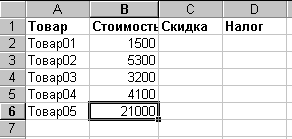
Рис.П.6.2
2..3.В клетку С2 ввести формулу, по которой будет вычислена скидка и скопировать ее в диапазон С3:С6:
если стоимость товара <2000, то скидка составляет 5% от стоимости товара,
в противном случае - 10%.
2.4.В клетку Д2 ввести формулу, определяющую налог и скопировать ее в диапазон Д3:Д6:
если разность между стоимостью и скидкой >5000, то налог составит 5% от этой разности,
в противном случае - 2%.
2.5.Повторить п.2.3 для следующих условий:
если стоимость товара <2000, то скидка составляет 5% от стоимости товара,
если стоимость товара >5000, то скидка составляет 15% от стоимости товара,
в противном случае - 10%.
2.6.В клетку А10 может быть занесена одна из текстовых констант: "желтый", "зеленый", "красный". В клетку А11 ввести формулу, которая в зависимости от содержимого клетки А10, будет возвращать значения: "ждите","идите" или "стойте", соответственно.
2.7.Занести в клетки Е8:E10 три имени: (Лена, Зина, Вера), а в клетки F8:F10 занести даты их рождений. В клетку E4 ввести одно из упомянутых имен.
Пользуясь конструкцией "вложенного" оператора ЕСЛИ, выполнить следующие действия:
проанализировав имя в клетке Е4, записать в клетку С12 функцию ЕСЛИ, обеспечивающую:
вывод даты рождения, взятой из соответствующей клетки,
если же введено неподходящее имя, записать текст сообщения: "нет такого имени".
3.Научиться пользоваться функциями даты и времени, просмотра и ссылки.
3.1.Активизировать третий лист книги Имя_6_1.
3.2.Ввести в клетку С2 функцию, отображающую сегодняшнюю дату.
3.3.Ввести в клетку С3 функцию ДАТА, отображающую произвольно выбранную дату.
3.4.В клетку С5 записать функцию ВЫБОР, позволяющую вывести название дня недели для даты, введенной в клетку С2 (понедельник, вторник, среда...).
3.5.В клетку С6 записать аналогичную функцию для даты, введенной в клетку С3.
3.6.На четвертом листе книги создать таблицу, приведенную на рис.П.6.3.
3.6.1.Дать имена диапазонам клеток, определяющим полученную стипендию за каждый семестр.
3.6.2.В клетку В8 записать функцию, дающую ответ на вопрос: "Какую стипендию в n-м семестре получил m-й студент?" Значения n-го семестра и фамилия m-го студента должны быть введены в клетки А8 и А9. Для решения поставленной задачи использовать функции ВЫБОР и ПРОСМОТР.

Рис.П.6.3
4.Научиться пользоваться статистическими функциями РАНГ и ПРЕДСКАЗАНИЕ.
4.1.На пятом листе книги создать таблицу, приведенную на рис.П.6.4.
4.2.Используя функцию РАНГ, определить ранги цехов в зависимости от объема продаж по каждому году и поместить результаты в соответствующие клетки таблицы. В ячейки J3:J7 записать формулы для вычисления средних значений рангов цехов.
4.3.Пользуясь информацией об объемах продаж, спрогнозировать объемы продаж для каждого цеха в 1999 году, пользуясь функцией ПРЕДСКАЗАНИЕ.

Рис.П.6.4
